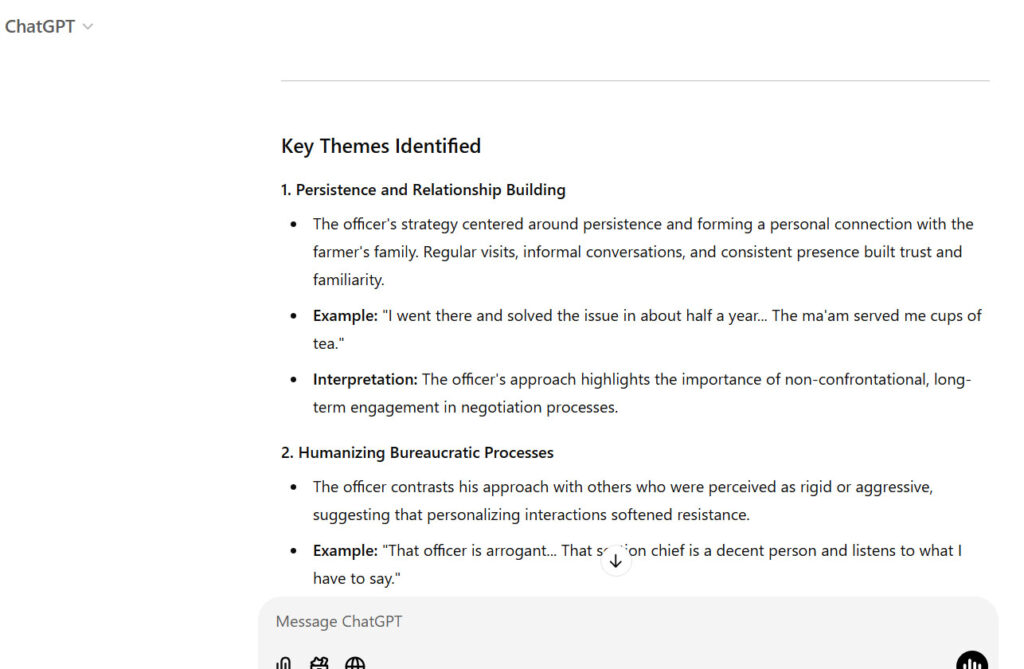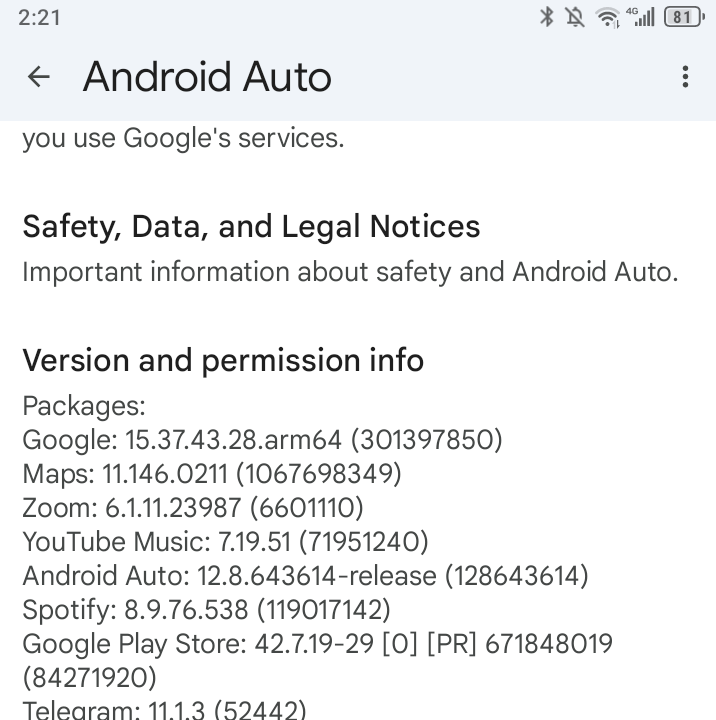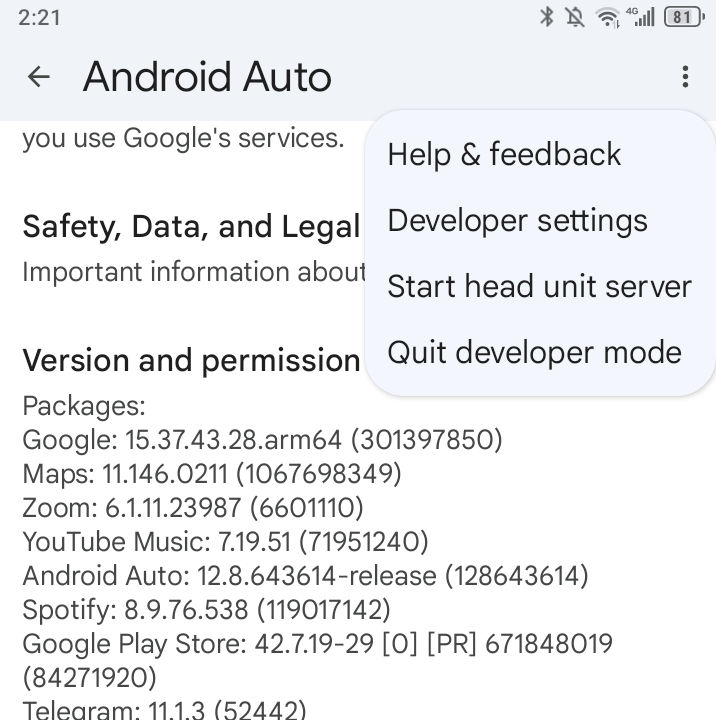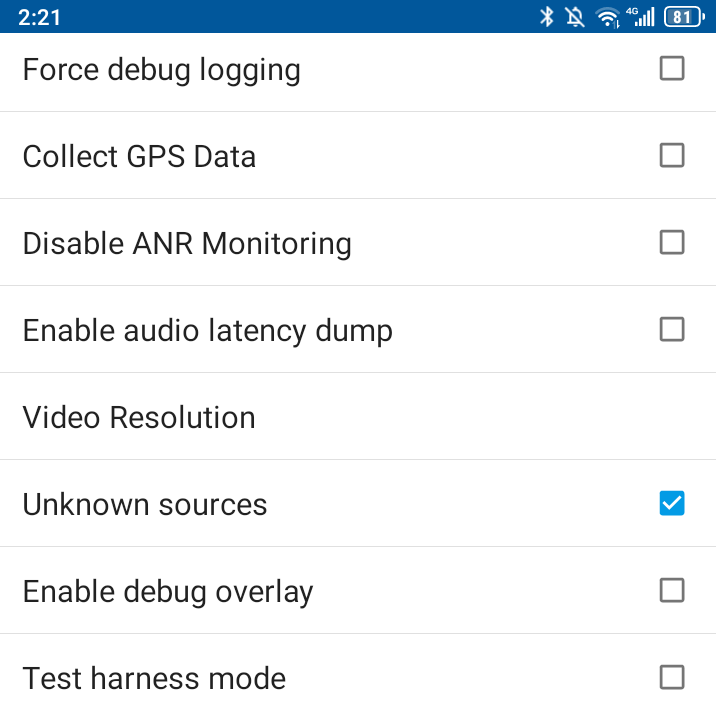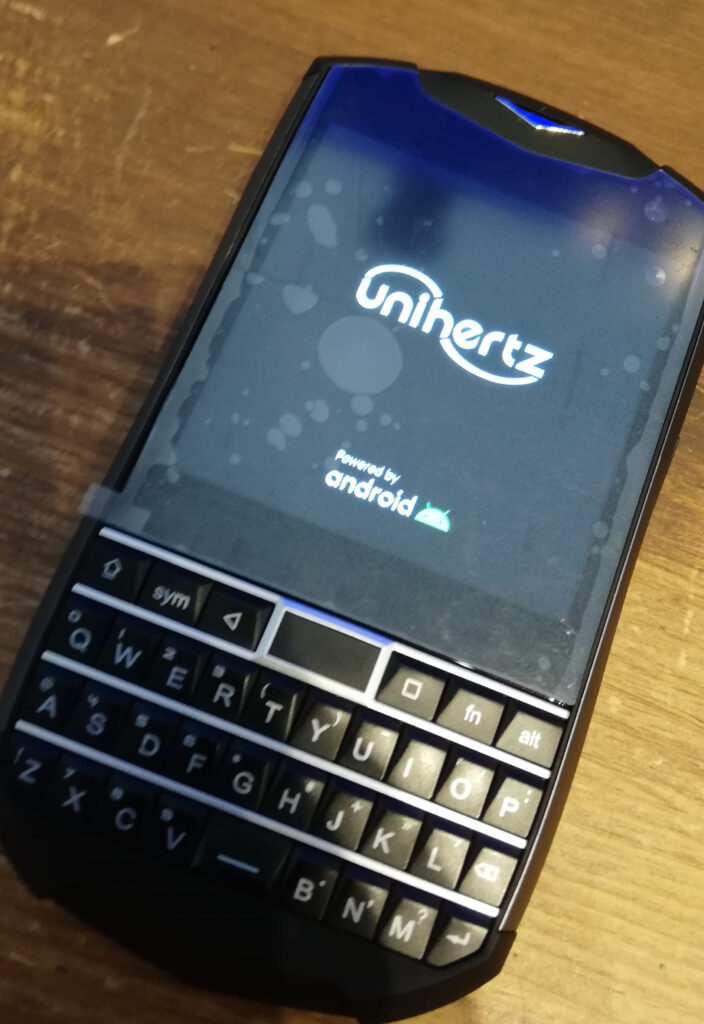2024年12月12日
昨日、留学生向けのResearch Methodの講義で、Qualitative ResearchのなかのCoding作業について授業をしていたのですが、学生からの質問で「それってAIでやったらどうなるんすか?」というのが出てきました。
授業では演習で、3ページのインタビュー書き起こしのプリントアウトを渡して、学生に手作業でコーディングと整理をやってもらっていたのですが、「じゃぁこの書き起こしをChatGPTに突っ込んだらどうなるか、やってみよう!」ということで、学生の前で、やってみることにしました。
で・・・やってみたところ・・・
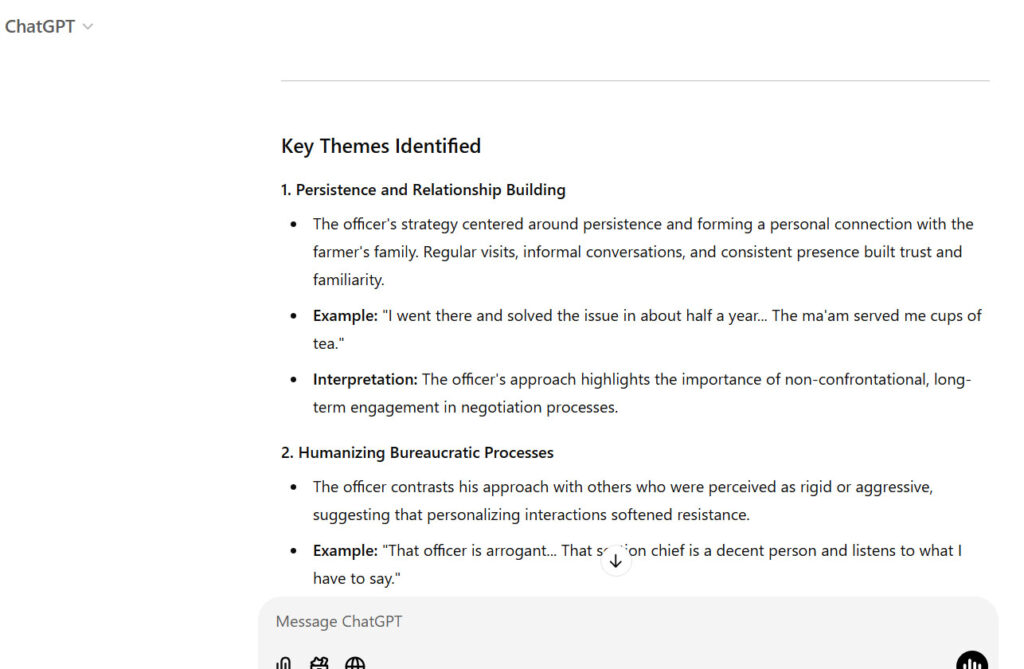
すげぇ・・・
学生たちがコーディングして、僕が先導するディスカッションで、複数名の結果をまとめてある程度の仮説を構築していたわけですが、それ以上の結果(僕らが見落としていた観点、論点)をChatGPTの野郎は叩き出してきたわけです。しかもAIらしいテキトーな論点ではなく、確かにインタビューの書き起こしの行間をよく読めば、出てきてもおかしくない論点ばかり。
これには唖然。これから授業でいったい何を教えればいいんだろう!?!?・・・としばらくポカーンとしてしまいました。
以前のAIではこんなことできなかったと思うので、毎年毎年、すごい勢いで進化してんでしょうね。
来年のいまごろには、Codingどころか、インタビューの音声を突っ込めば内部で書き起こしして解釈して、質的分析の結果をいきなり表示できるAIが出てきてもおかしくないですね。
そう考えると、質的研究とはいったい何なのか(そしてその教育に何の意味があるのか)、視野を広げて内省しないとほんと、やばい時期が来てますな。
2024年9月22日
先日Titan Pocketを修理してメイン機として復活したのですが、クルマに接続してAndroid Autoで使うと問題が勃発。
地図は普通に出てくるのですけど、Spotifyがカーナビ上で操作できないのですよ。確かに下部にSpotifyのアイコンは表示されているのですが、クリックしても真っ黒なままで何も表示されず。
こりゃ使い物にならんな・・・と思って検索したらこんな記事を発見。
Solved: Re: Spotify Not Showing On Android Auto – The Spotify Community
どうやらAndroid Autoは自分がよく知らないアプリは起動しない設定にしているらしいのですが、Developer Modeの設定でunknown sourceも許すように設定すれば、動くかもしれないらしい。
ということでやってみました。自分のスマホではそもそもAndroid Autoのアイコンがないのでどうしたものか、と思いましたが、設定>アプリから全アプリを表示させてAndroid Autoを選んで、設定の最下部に”Additional settings in the app”という選択肢があったので押してみたら、Android Autoアプリ内部の設定が表示されました。
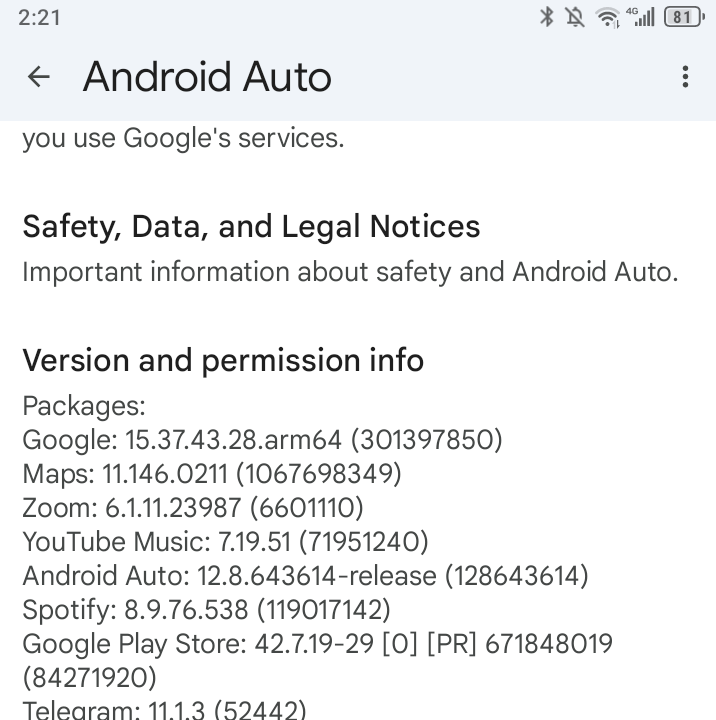
これはよくあるやりかたですが、最下部のVersionを10回連打したら「デベロッパーモードを有効にしますか?」みたいなメッセージが出たので当然はい。
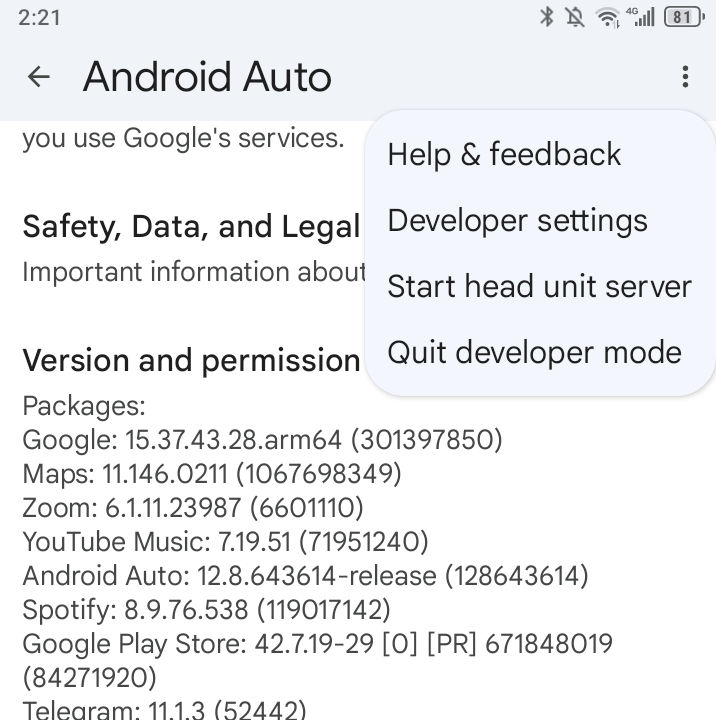
デベロッパーモードの所在が不明で慌てましたが、右上の縦3点のメニューの中にありました。
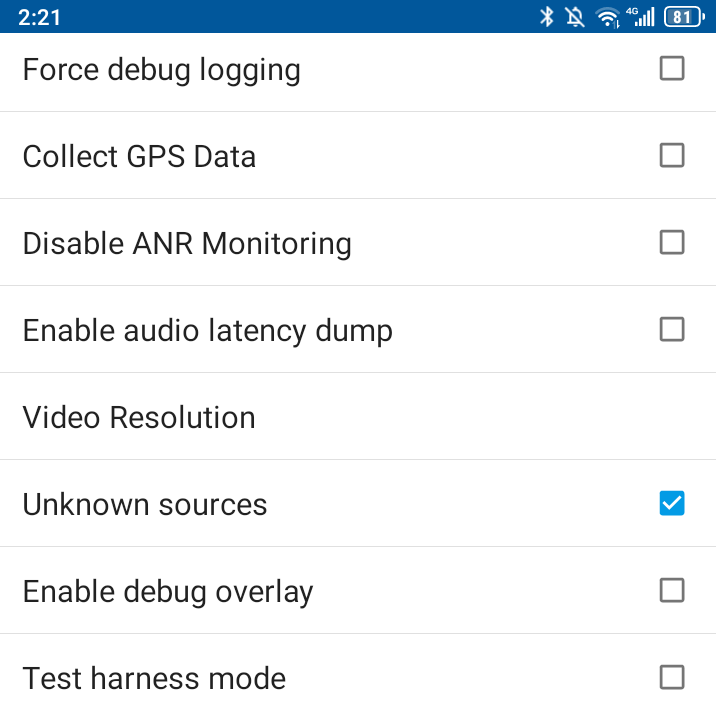
で、最後にデベロッパー向けメニューの”Unknown sources”をチェック。
こうしてから、愛車クラリティPHEVに接続してみると・・・動いた!カーナビにSpotifyのメニューが表示されました\(^o^)/
なお、スマホ本体側でSpotifyが起動してないと表示されないようです。
2024年9月17日
変態的QWERTYスマホ愛好のワタクシ。UnihertzのTitan Pocketを最近は使っていたのですが、7月の雨天の釣行でなんと水が浸入して使い物にならず。
Unihertz公式の修理インストラクション動画を見ながらバラして修理を試みたものの、結局、ディスプレイのユニットがショートしたのか何かで、画面のタッチセンサーの一部が何をやっても動かず、使い物にならず。
で、Unihertzはなんと修理部品も廉価で市販しているのですが、その時はディスプレイのユニットは完売で購入できず。
これはもうダメか・・・とあきらめて、以前子供が使ってたかなり古い機種のフツーのスマホに乗り換えて我慢しておったのですが・・・先月末、ふとUnihertzのホームページを眺めてみると、なんとディスプレイのユニット部品が再販になっている!しかもたったの$50!即注文。
で、先日届いたので、修理を試みました。

もう何度も分解しているので、Titan Pocketをバラすのは超簡単。いくつか特殊なネジがありますが、基本的にネジを外せば全部の部品を取り外せます。

で、ディスプレイユニットを交換して、再度すべての部品を装着します。すると・・・
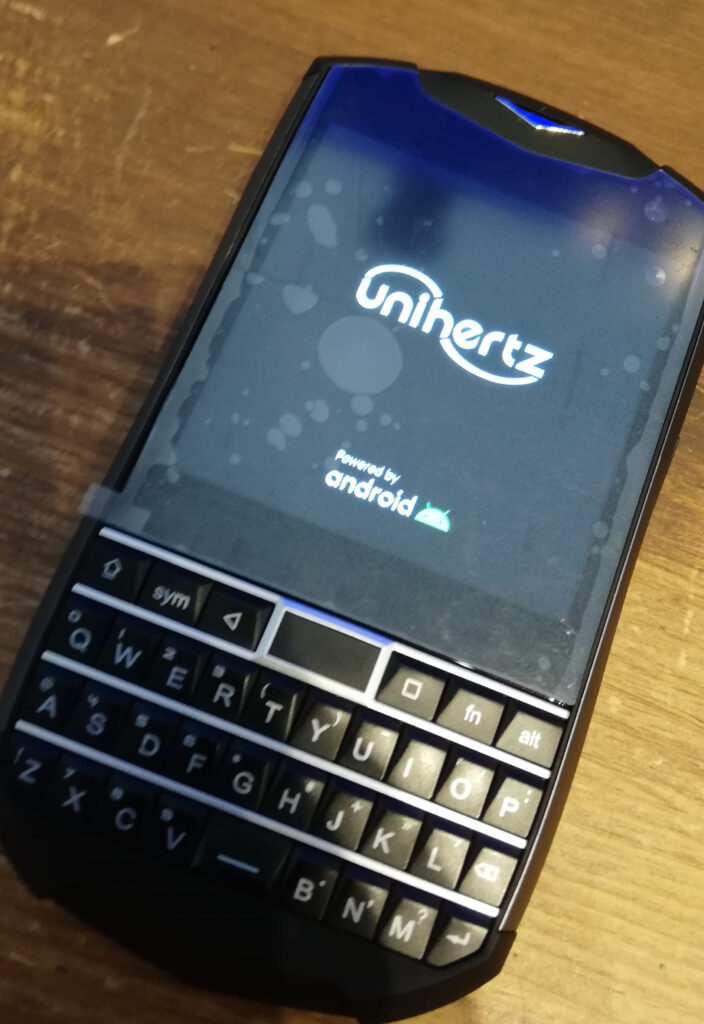
動いた!!!クララが立った!!!Titan Pocketが立った!!!
ということで何の問題もなくTitan Pocketを使えるようになりました。部品をフツーに市販してくれてるUnihertzには本当に感謝です。中華スマホじゃねぇかと馬鹿にされるかもしれませんが、日本どころか世界のスマホメーカーよりもよほど先進的なことやってると思いますよ。